- Mwandishi Abigail Brown [email protected].
- Public 2023-12-17 07:02.
- Mwisho uliobadilishwa 2025-01-24 12:25.
Matatizo mengi ya kawaida ya kuunganisha kwenye intaneti yanaweza kusuluhishwa kwa hatua chache rahisi, na wakati mwingine ni rahisi kama vile kuhama kutoka chumba kimoja hadi kingine. Kabla ya kuangazia masuala ya kina ya utatuzi, hakikisha kuwa tayari umejaribu vidokezo hivi kwanza.
- Sogeza karibu na kipanga njia chako. Suluhisho la kwanza ni kusogeza karibu na kipanga njia chako. Ikiwa uko mbali sana, nguvu ya mawimbi ya Wi-Fi inaweza isiwe na nguvu ya kutosha kwa iPad yako kuunganishwa kwenye Wi-Fi.
- Hakikisha kuwa mtandao wa Wi-Fi unafanya kazi. Kabla ya kutumia muda mwingi kusuluhisha iPad yako, hakikisha kuwa ni kifaa hasa kilicho na tatizo. Tumia kompyuta yako ndogo, kompyuta ya mezani au simu mahiri kuunganisha kwenye Mtandao na uthibitishe kuwa kipanga njia kinafanya kazi. Ni vyema kuunganisha bila waya ili kuthibitisha kuwa Wi-Fi inafanya kazi, lakini ikiwa huna kifaa kingine kisichotumia waya, kutumia kompyuta yako ya mezani itakuwa sawa.
- Ondoa kipochi au kifuniko chochote kutoka kwa iPad. Ikiwa una kipochi, ni vyema ukiondoa huku ukifuata hatua hizi za utatuzi. Huenda hii haitasuluhisha tatizo, lakini kizuizi chochote kinaweza kusababisha mawimbi kupoteza nguvu.
- Thibitisha nenosiri. Iwapo unaombwa kujiunga na mtandao na uendelee kukataliwa baada ya kuweka nenosiri, ni vyema kuthibitisha kuwa unaandika sahihi. nenosiri. Baadhi ya manenosiri yanaweza kuwa marefu na magumu na ni rahisi kukosea "8" kwa "B" au "0" kwa "O".
Ikiwa hakuna kati ya hizi iliyosuluhisha tatizo, nenda kwenye (kidogo) hatua ngumu zaidi zilizo hapa chini.
Kutatua Mipangilio ya Mtandao ya iPad yako
Ni wakati wa kuangalia baadhi ya mipangilio msingi ya mtandao, lakini kwanza, tuhakikishe kuwa si mtandao wa umma unaokuletea tatizo.
- Ikiwa unaunganisha kwenye mtandao-hewa wa umma wa Wi-Fi kama vile kahawa au mkahawa, huenda ukahitajika kukubali sheria na masharti kabla ya kufikia programu zinazotumia muunganisho wa mtandao. Ikiwa utaingia kwenye kivinjari cha Safari na kujaribu kufungua ukurasa, aina hizi za mitandao mara nyingi zitakutuma kwenye ukurasa maalum ambapo unaweza kuthibitisha mkataba. Hata baada ya kusawazisha mkataba na kuingia kwenye Mtandao, huenda huna idhini ya kufikia programu zako zote.
- Ikiwa unaunganisha kwenye mtandao wako wa nyumbani, nenda kwenye iPad Mipangiliona uhakikishe kuwa kila kitu kiko sawa. Mara tu unapogonga aikoni ya Mipangilio kwenye iPad yako, mipangilio ya kwanza unayotaka kuangalia iko juu ya skrini: Hali ya Ndege. Hii inapaswa kuwekwa kuwa Imezimwa Ikiwa Hali ya Ndegeni imewashwa, hutaweza kuunganisha kwenye Mtandao.
-
Inayofuata, bofya Wi-Fi chini kidogo ya Hali ya Ndege. Hii itakuonyesha mipangilio ya Wi-Fi. Kuna mambo machache ya kuangalia:
Modi ya Wi-Fi Imewashwa. Wi-Fi ikiwa imezimwa, hutaweza kuunganisha kwenye Wi-Fi yako. -Mtandao wa Fi.
- Omba Kujiunga na Mitandao Umewashwa. Ikiwa haujaombwa ujiunge na mtandao, huenda ikawa Uliza Kujiunga na Mitandao umezimwa. Suluhisho rahisi zaidi ni kuwasha mpangilio huu, ingawa unaweza pia kuingiza maelezo wewe mwenyewe kwa kuchagua Nyingine kutoka kwenye orodha ya mtandao.
- Je, unajiunga na mtandao uliofungwa au uliofichwa? Kwa chaguomsingi, mitandao mingi ya Wi-Fi huwa ya umma au ya faragha. Lakini mtandao wa Wi-Fi unaweza kufungwa au kufichwa, kumaanisha kuwa hautatangaza jina la mtandao kwenye iPad yako. Unaweza kujiunga na mtandao uliofungwa au uliofichwa kwa kuchagua Nyingine kutoka kwenye orodha ya mtandao. Utahitaji jina la mtandao na nenosiri ili kujiunga.
Weka upya Muunganisho wa Wi-Fi wa iPad
Kwa kuwa sasa umethibitisha kuwa mipangilio yote ya mtandao ni sahihi, ni wakati wa kuanza kusuluhisha muunganisho wa Wi-Fi yenyewe. Jambo la kwanza ni kuweka upya muunganisho wa Wi-Fi wa iPad. Kwa kawaida, hatua hii rahisi ya kuambia iPad iunganishe tena itasuluhisha tatizo.
- Unaweza kufanya hivi ukitumia skrini ile ile tulipothibitisha mipangilio. (Ikiwa umeruka hatua za awali, unaweza kufika kwenye skrini sahihi kwa kwenda kwenye mipangilio ya iPad yako na kuchagua Wi-Fikutoka kwenye orodha iliyo upande wa kushoto wa skrini.)
- Ili kuweka upya muunganisho wa Wi-Fi ya iPad, tumia tu chaguo lililo juu ya skrini kuwasha Wi-Fi Zima. Mipangilio yote ya Wi-Fi itatoweka. Ifuatayo, irudishe tena Iwashe tena. Hii italazimisha iPad kutafuta mtandao wa Wi-Fi tena na kujiunga tena.
- Ikiwa bado una matatizo, unaweza kusasisha ukodishaji kwa kugusa kitufe cha buluu kilicho upande wa kulia wa jina la mtandao kwenye orodha. Kitufe kina ishara > katikati na kitakuongoza kwenye ukurasa ulio na mipangilio ya mtandao.
- Gusa Sasisha Ukodishaji kuelekea sehemu ya chini ya skrini. Utaombwa uthibitishe kuwa ungependa kusasisha ukodishaji. Gusa kitufe cha Sasisha.
Mchakato huu ni wa haraka sana, lakini unaweza kurekebisha baadhi ya matatizo.
Weka upya iPad
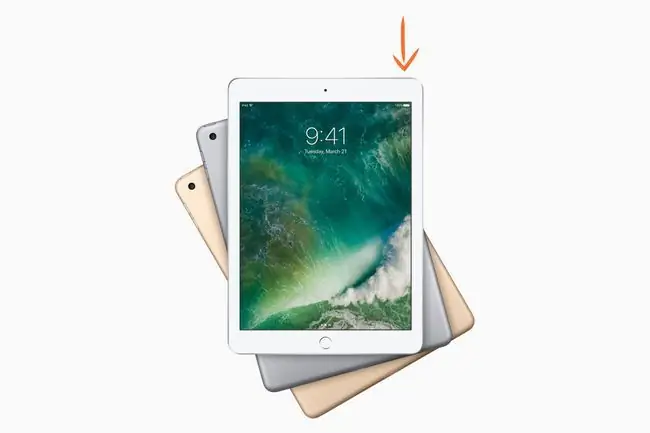
Kabla ya kuanza kuchezea baadhi ya mipangilio mingine, anzisha upya iPad. Hatua hii ya msingi ya utatuzi inaweza kuponya aina zote za matatizo na inapaswa kufanywa kila mara kabla ya kuanza kubadilisha mipangilio.
- Ili kuwasha upya iPad, shikilia kitufe cha Kulala/Kuamsha kilicho juu ya iPad kwa sekunde kadhaa hadi upau uonekane kwenye skrini unaokuomba Slaidi ili kuzima.
- Mara tu unapotelezesha upau, iPad itaonyesha mduara wa vistari kabla ya kuzima kabisa, ambayo itakuacha na skrini tupu. Subiri sekunde chache kisha ushikilie tena kitufe cha Lala/Amka ili kuanzisha kuhifadhi nakala za iPad.
- Nembo ya Apple itaonekana katikati ya skrini na iPad itajiwasha tena sekunde chache baadaye. Unaweza kujaribu muunganisho wa Wi-Fi mara aikoni zitakapoonekana tena.
Anzisha upya Kisambaza data
Kama vile ulivyowasha upya iPad, unapaswa kuanzisha upya kipanga njia chenyewe. Hii inaweza pia kutibu tatizo, lakini kwanza utataka kuhakikisha kuwa hakuna mtu mwingine aliye kwenye Mtandao kwa sasa. Kuanzisha upya kipanga njia pia kutaondoa watu kwenye Mtandao hata kama wana muunganisho wa waya.
Kuwasha tena kipanga njia ni jambo rahisi kukizima kwa sekunde chache kisha kukiwasha tena. Ikiwa huna uhakika jinsi ya kufanya hivyo, rejelea mwongozo wa kipanga njia chako. Vipanga njia vingi vina swichi ya kuwasha/kuzima nyuma.
Baada ya kipanga njia chako kuwashwa, inaweza kuchukua kutoka sekunde kadhaa hadi dakika kadhaa kurejea kikamilifu na kuwa tayari kukubali miunganisho ya mtandao. Ikiwa una kifaa kingine kinachotumika karibu nawe kinachounganishwa kwenye mtandao, kama vile kompyuta yako ya mkononi au simu mahiri, jaribu muunganisho kwenye kifaa hiki kabla ya kuangalia ili kuona kama kilisuluhisha tatizo kwa iPad yako.
Sahau Mtandao
Ikiwa bado una matatizo, ni wakati wa kuanza kubadilisha baadhi ya mipangilio ili kuiambia iPad kusahau inachojua kuhusu kuunganisha kwenye Mtandao na kuipa iPad mwanzo mpya.
- Chaguo hili la kwanza liko kwenye skrini ile ile tuliyotembelea hapo awali tulipokuwa tukiangalia mipangilio na kufanya upya ukodishaji wa mtandao wa iPad. Unaweza kurudi huko kwa kugonga aikoni ya Mipangiliona kuchagua Wi-Fi kutoka kwenye menyu ya upande wa kushoto.
- Ukiwa kwenye skrini ya Mitandao ya Wi-Fi, ingia kwenye mipangilio ya mtandao wako mahususi kwa kugusa kitufe cha bluu kando ya jina la mtandao. Kitufe kina alama ya > katikati.
- Hii itakupeleka kwenye skrini iliyo na mipangilio ya mtandao huu mahususi. Ili kusahau mtandao, gusa Sahau Mtandao huu katika sehemu ya juu ya skrini. Utaombwa uthibitishe chaguo hili. Chagua Sahau ili kuithibitisha.
- Unaweza kuunganisha upya kwa kuchagua mtandao wako kutoka kwenye orodha. Ikiwa unaunganisha kwenye mtandao wa faragha, utahitaji nenosiri ili kuunganisha upya.
Weka upya Mipangilio ya Mtandao kwenye iPad Yako
Ikiwa bado unatatizika, ni wakati wa kuweka upya mipangilio ya mtandao. Hii inaweza kuonekana kuwa mbaya, lakini kwa watu wengi, ni sawa na kusahau mtandao wa mtu binafsi. Hatua hii itaondoa kikamilifu mipangilio yote ambayo iPad imehifadhi, na inaweza kutatua matatizo hata wakati kusahau mtandao mahususi hakufanyi ujanja.
- Ili kuweka upya mipangilio ya mtandao kwenye iPad yako, nenda kwa Mipangiliokwa kugonga aikoni na uchague Jeneral kutoka kwenye orodha iliyo kwenye kushoto. Chaguo la kuweka upya iPad iko chini ya orodha ya mipangilio ya jumla. Igonge ili uende kwenye skrini ya Weka Upya Mipangilio.
- Kutoka skrini hii, chagua Weka Upya Mipangilio ya Mtandao. Hii itasababisha iPad kufuta kila kitu inachojua, kwa hivyo utataka kuwa na nenosiri la mtandao wako ikiwa uko kwenye mtandao wa faragha.
- Baada ya kuthibitisha kuwa unataka kuweka upya mipangilio ya mtandao, iPad yako itakuwa katika chaguo-msingi iliyotoka nayo kiwandani ambapo inahusu Mtandao. Iwapo haitakuomba ujiunge na mtandao wa Wi-Fi ulio karibu, unaweza kwenda kwenye mipangilio ya Wi-Fi na uchague mtandao wako kutoka kwenye orodha.
Sasisha Firmware ya Kisambaza data

Ikiwa bado unatatizika kuunganisha kwenye Mtandao baada ya kuthibitisha kuwa kipanga njia chako kinafanya kazi kwa kuingia kwenye Mtandao kupitia kifaa kingine na kupitia hatua zote za utatuzi hadi kufikia hatua hii, jambo bora zaidi la kufanya ni kufanya hakikisha kipanga njia chako kina programu dhibiti ya hivi punde iliyosakinishwa juu yake.
Kwa bahati mbaya, hili ni jambo ambalo ni mahususi kwa kipanga njia chako mahususi. Unaweza kushauriana na mwongozo au uende kwenye tovuti ya mtengenezaji kwa maelekezo ya jinsi ya kusasisha programu dhibiti kwenye kipanga njia chako mahususi.
Ikiwa umekwama na hujui jinsi ya kusasisha programu dhibiti ya kipanga njia, au ikiwa tayari umeangalia ili kuhakikisha kuwa imesasishwa na bado una matatizo, unaweza kuweka upya iPad nzima kwenye kiwanda. chaguo-msingi. Hii itafuta mipangilio na data zote kwenye iPad na kuiweka katika hali ya 'kama mpya'.
Utataka kuhakikisha kuwa unasawazisha iPad kabla ya kutekeleza hatua hii ili uhifadhi nakala za data yako yote. Ukishachomeka iPad kwenye kompyuta yako na kuisawazisha kupitia iTunes, unaweza kuweka upya iPad kwenye mipangilio chaguomsingi iliyotoka nayo kiwandani.
Ikiwa hakuna kitu kinachofanya kazi na hata umejaribu kutumia njia ya ukarabati ya Apple, unaweza kuwa wakati wa kustaafu iPad yako na kupata mpya. Usichukue tu chochote Apple inajaribu kukuuzia, ingawa. Kuna mifano kadhaa ya iPad ambayo inaweza kufanya kazi kwa mahitaji yako. Fanya utafiti wako kabla ya kuangusha senti yoyote.
Maswali Yanayoulizwa Mara kwa Mara
Nitaunganishaje iPad yangu kwenye Wi-Fi ya hoteli?
Ili kupata Wi-Fi ya hoteli, itabidi ufungue kivinjari baada ya kujiunga na mtandao wa Wi-Fi na uweke nenosiri au nambari yako ya chumba.
Je, ninawezaje kurekebisha mawimbi duni ya Wi-Fi kwenye iPad yangu?
Ikiwa iPad yako ina mawimbi duni ya Wi-Fi, washa upya kompyuta yako kibao, sogea karibu na kipanga njia, kisha usahau mtandao na uunganishe tena. Hili lisipotatua tatizo, suluhisha mtandao wako wa Wi-Fi.
Je, ninaweza kupata intaneti kwenye iPad yangu bila Wi-Fi?
Ndiyo. Unaweza kuunda mtandaopepe ukitumia iPhone yako kisha uunganishe iPad yako kwenye mtandao wa iPhone yako.
Je, ninaonaje manenosiri yangu ya Wi-Fi kwenye iPad?
Hakuna njia ya kuangalia manenosiri ya Wi-Fi kwenye iPad. Hata hivyo, unaweza kushiriki nenosiri la Wi-Fi na iPad na iPhones zingine.






